Пользователи Leopard уже оценили эту замечательную фичу для предварительного просмотра файлов. Но возможно, что еще не все знают как можно улучшить использование Quick Look, применив некоторые хитрости.
Так, например, если выделить в папке несколько изображений и открыть контекстное меню мышкой, то там будет опция "Quick Look X Items". "X" - это количество выделенных файлов, изображений. Откроется QL и можно будет, не листая полностью содержимое папки, просмотреть отдельные файлы. В открывшемся окне Quick Look можно также будет выбрать формат просмотра - режим полного экрана, мозаика или запустить слайдшоу из выделенных файлов.
Помимо этого, в Quick Look есть zoom - чтобы увеличивать превью используйте клавишу Option + клавишу мышки, для уменьшения Shift+Option и клавишу мышки. Когда Вы зумируете изображение, то можете передвигаться по увеличенному превью - курсор смениться на крестик из стрелочек.
Но это еще не все! Попробуйте запустить Quick Look на каком-нибудь файле из библиотеки iTunes. Или на любом видеофайле.
Если Вы знаете еще какой-то полезный совет, то будем рады услышать его в комментариях!



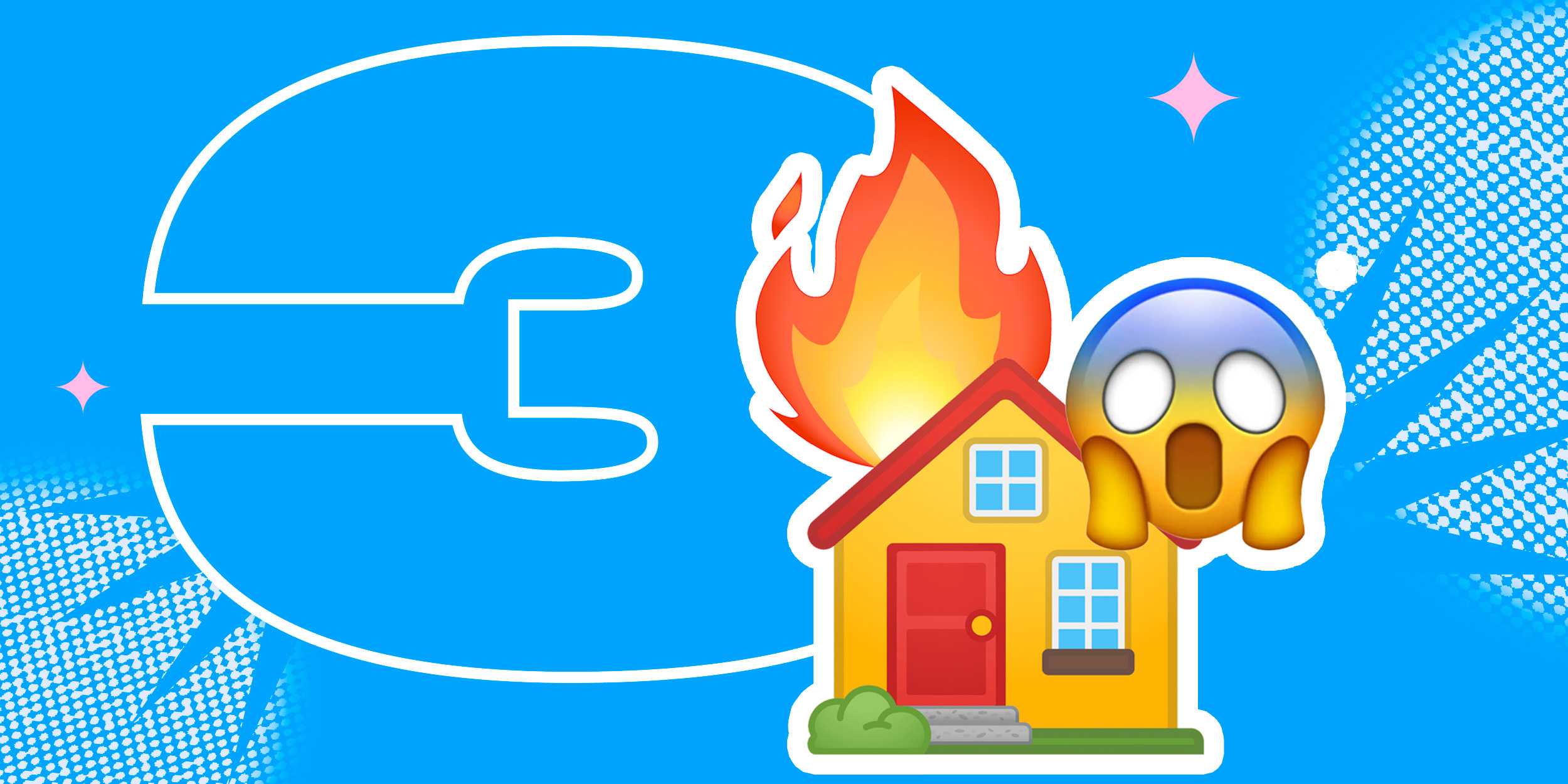












Лучшие предложения
15 стильных пуховиков стоимостью от 3 000 до 15 000 рублей
10 наборов для вышивания, с которыми захочется заняться рукоделием
12 комфортных дутиков для зимних прогулок
12 идей подарков на «Мегамаркете» для тех, кто участвует в «Тайном Санте»
Выгодно: конструктор LEGO со скидкой 20% и повышенным кешбэком
Находки AliExpress: самые интересные и полезные товары
10 полезных товаров дешевле 500 рублей
10 классных вариантов посуды для праздничной сервировки
Как не заскучать на новогодних каникулах: 8 идей для детей и взрослых
РекламаОбзор TECNO Spark 30 Pro — доступного смартфона, который не выбеливает селфи
Свинина Tender Pork: что это и кому стоит попробовать
Реклама8 лайфстайл-трендов, которые улучшат вашу жизнь